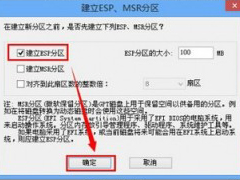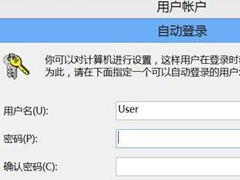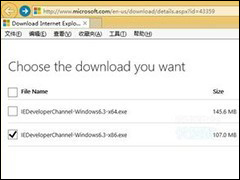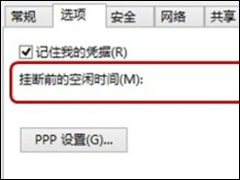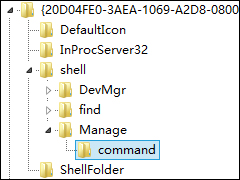Win8提示应用程序并行配置不正确怎么办?
时间:2017-08-14 来源:N系统大全
在平时的工作中,我们可能会下载一些绿色版的软件使用,可是当我们想要打开这个软件却提示应用程序并行配置不正确,那么当你遇到Win8提示应用程序并行配置不正确怎么办?不知道怎么解决的朋友赶紧看看小编整理的以下文章内容吧!
解决方法:
1、运行一些程序时,出现“应用程序无法启动,因为应用程序的并行配置不正确”提示,导致的原因可能是本地相关服务被禁用或新装的系统缺少必要的运行库文件。
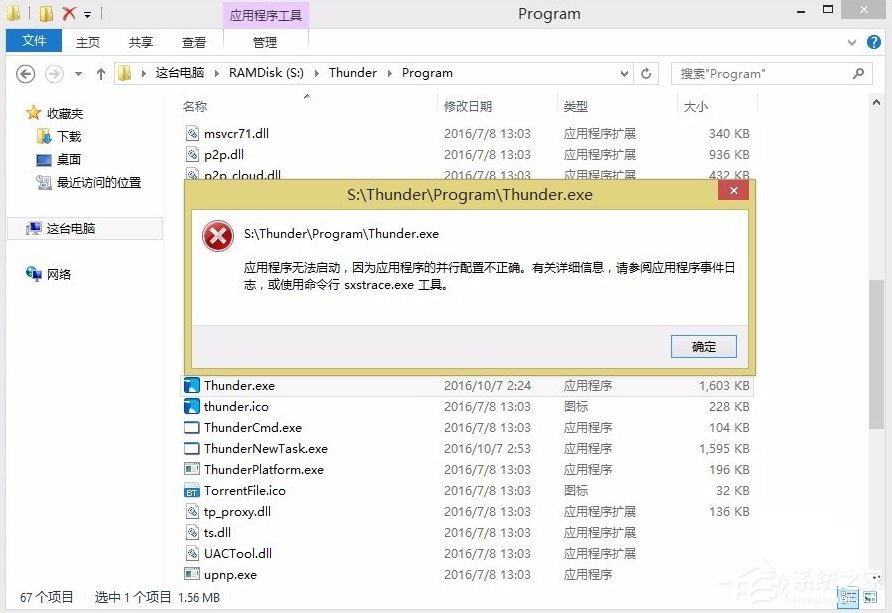
2、这时可以在开始菜单图标上右键“运行”,或者快捷组合键“Win+R”打开运行框。
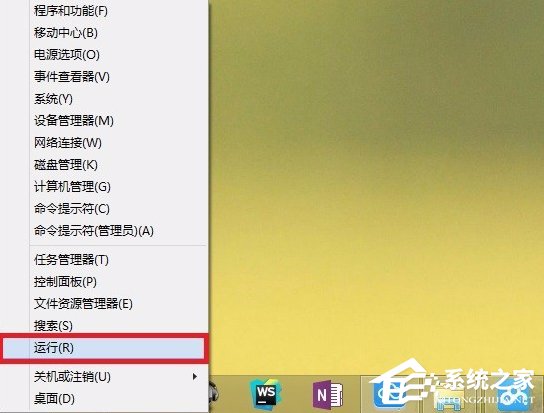

3、在打开的运行框中输入“services.msc”回车快速打开本地服务管理窗口。
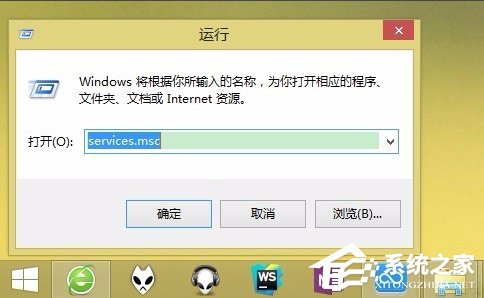
4、在打开的如图本地服务窗口中,下拉找到“Windows Modules Installer”服务,默认启动类型为“手动”。这个服务跟Windows的更新和可选组件的安装、修改删除有关,本例中为非windows系统组件跟这一服务无关。但建议设置为“手动”,不要禁用。
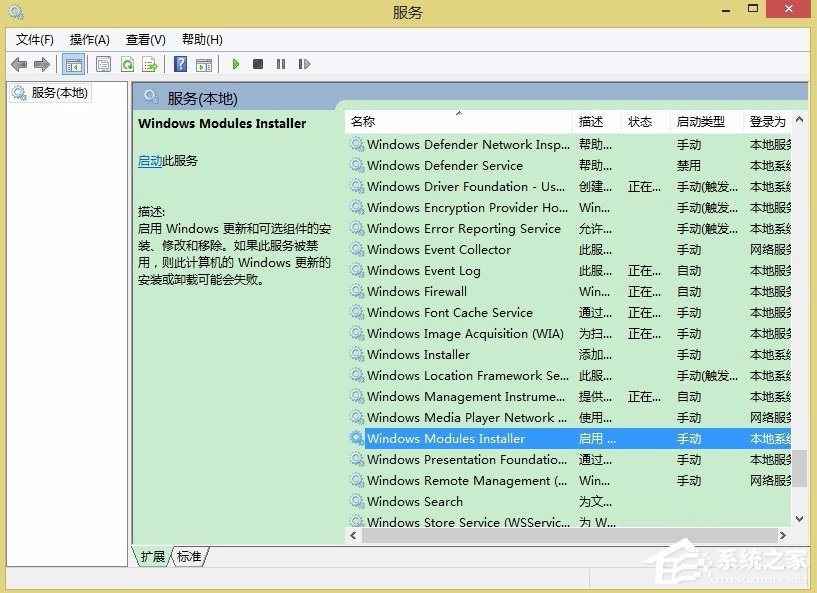
5、这时可尝试通过软件管家搜索“运行库”,逐一安装visual C++2005、2008和2010运行库文件。
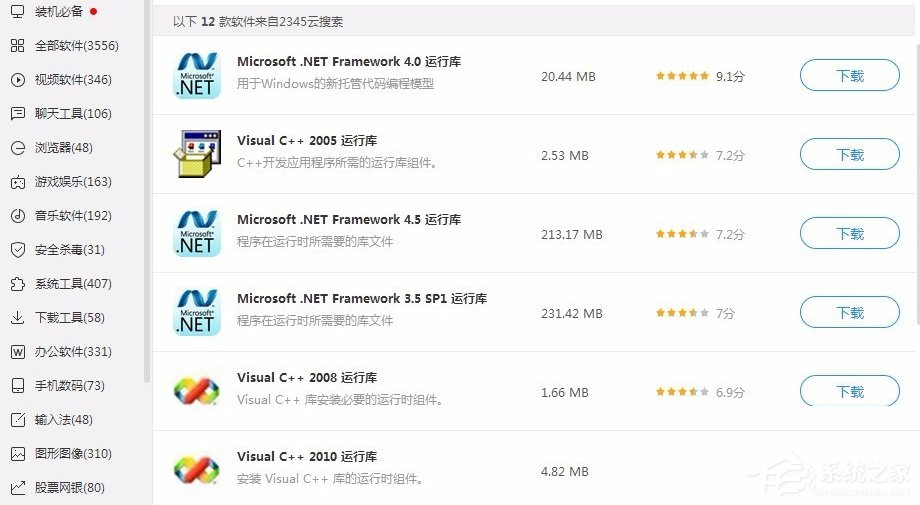
6、或者自行从微软官网下载上述运行库,完成安装。
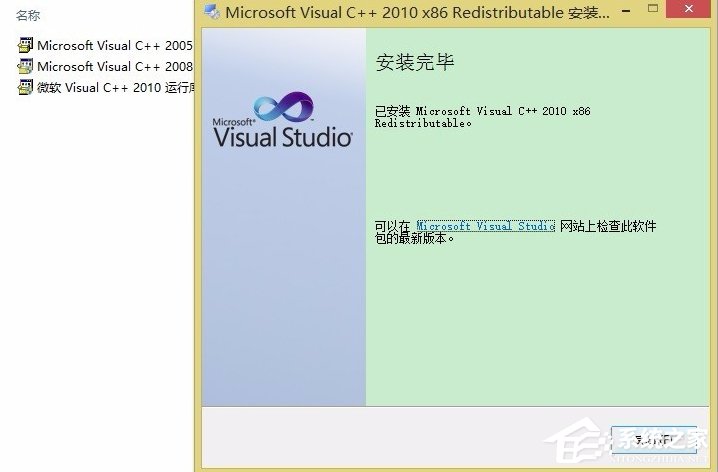
7、成功安装后,本例中的绿色版软件就能正常启动了。由于是新装的系统,没有安装上述运行库,部分软件就会出现这种问题。
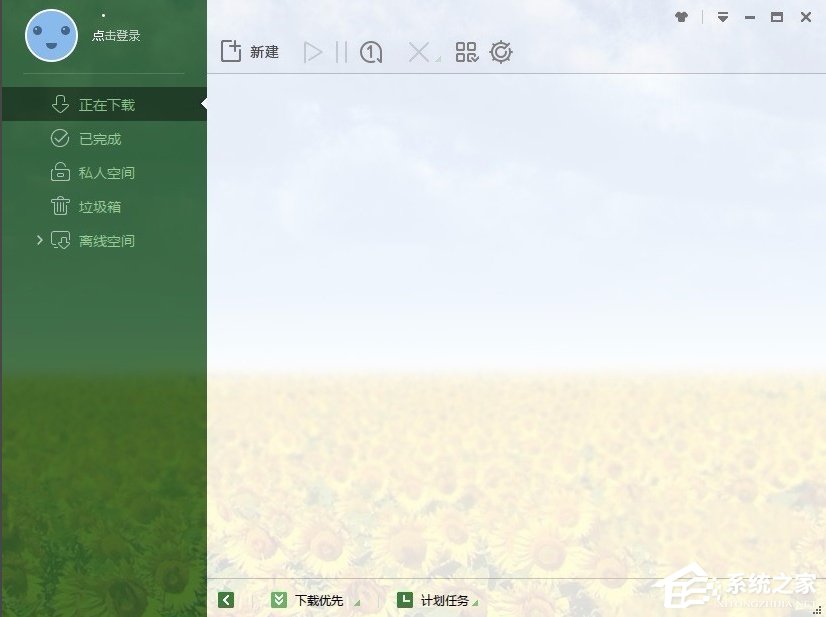
以上就是Win8提示应用程序并行配置不正确的解决方法了,方法很简单,我们只需要启动该有的服务,之后安装软件所需的运行库就可以了。
相关信息
-
-
2018/07/31
UEFI+GTP模式下使用GHO文件安装Win8系统的具体操作方法 -
2018/07/30
Win8系统怎么取消登录密码 Win8系统取消登录密码方法 -
2018/07/30
Win8系统安装IE12的具体操作教程
-
-
Win8系统常出现自动断网的解决方法
很多Win8用户在使用计算机的时候,常常会出现自动断网的情况,用户们不知道是哪里出了问题,也该如何解决,感到很是烦恼,下面小编就和大家分享下Win8系统常出现自动断网的解决方法。...
2018/07/24
-
Win8右键计算机管理弹出该文件没有与之关联程序
很多Win8用户在打开计算机管理选项的时候,系统弹出窗口提示“该文件没有与之关联的程序来执行该操作,请安装一个程序或者已安装请在默认程序控制面板进行关联”,这该如何解决呢...
2018/07/20
系统教程栏目
栏目热门教程
人气教程排行
站长推荐
热门系统下载
- 1 电脑公司 GHOST WIN7 SP1 X64 极速体验版 V2017.12(64位)
- 2 番茄花园 GHOST XP SP3 极速装机版 V2013.12
- 3 GHOST WIN8 X64 免激活专业版 V2017.03(64位)
- 4 电脑公司 GHOST WIN7 SP1 X64 经典优化版 V2015.03(64位)
- 5 番茄花园 GHOST WIN7 SP1 X64 官方旗舰版 V2016.07 (64位)
- 6 萝卜家园 GHOST XP SP3 暑假装机版 V2015.07
- 7 深度技术 GHOST XP SP3 万能装机版 V2015.12
- 8 【风林火山】GHOST WIN7 SP1 X64 极速安全版 V2016.12 (64位)
- 9 萝卜家园 GHOST WIN7 SP1 X64 装机旗舰版 V2015.08(64位)
- 10 萝卜家园 GHOST WIN7 SP1 X64 欢度元旦版 V2018.01 (64位)